win10系统是目前的主流系统,相信有很多小伙伴都已经下载体验了,我们在网上搜索win10系统下载时发现有很多的下载地址,担心会下载到盗版系统,不知道如何选择,那么我们如何安装win10官网下载的系统呢,下面,小编就把win10官网下载安装教程带给大家.
win10系统是目前的主流系统,相信有很多小伙伴都已经下载体验了,我们在网上搜索win10系统下载时发现有很多的下载地址,担心会下载到盗版系统,不知道如何选择, 那么微软win10下载官网在哪呢, 接下来小编就把win10官网下载安装教程分享给大家 。 快来一起看看吧 。
微软win10下载官网:
1.首先我们搜索win10官网, 然后找到微软的官方网站 。
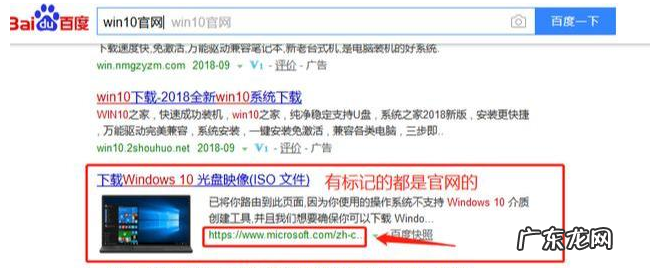
文章插图
2.进入页面后, 我们点击“立即下载工具” 。
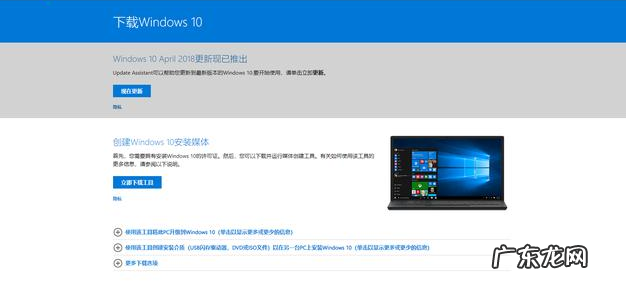
文章插图
3.下载完成后, 我们双击打开它 。
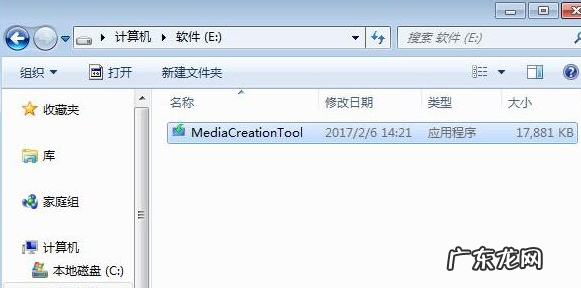
文章插图
4.接着进入到win10安装程序当中 。
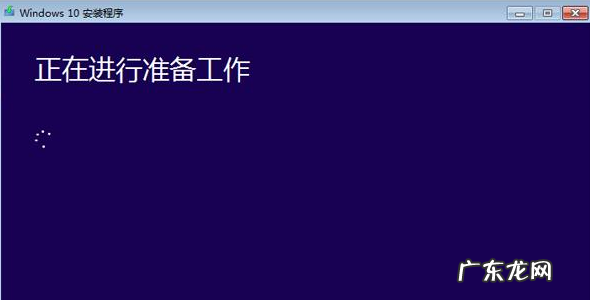
文章插图
5.在页面中点击立即升级这台电脑 。
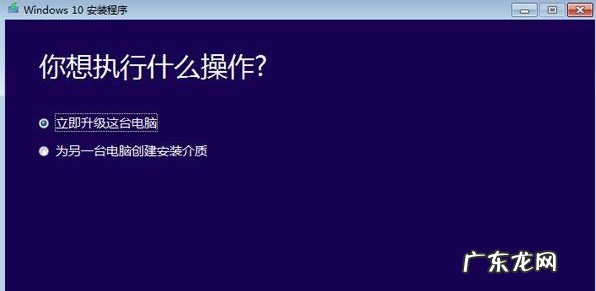
文章插图
【微软win10下载官网 微软win10下载官网怎么安装win10系统】 6.开始下载win10, 我们耐心等待安装完成即可 。
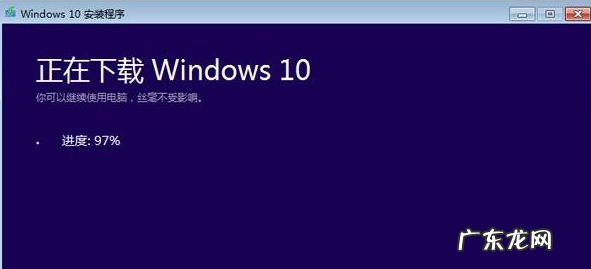
文章插图
7.当我们下载完成后, 会开始验证, 之后会进行到开始创建windows介质的页面 。
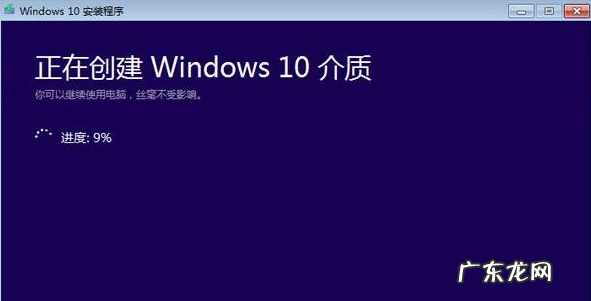
文章插图
8.准备就绪之后, 点击安装即可 。
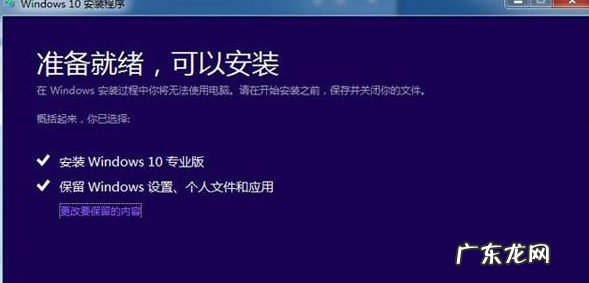
文章插图
9.最后开始执行安装的过程, 安装完成后就能开始使用Win10系统啦 。

文章插图
以上就是微软win10下载官网的内容, 希望能帮助到大家 。
- win10开机转圈圈很久 怎么禁止win10不停安装垃圾软件
- win10纯净版弊端 windows10纯净版安装教程
- msdn系统是正版吗 教你windows10msdn网站下载方法
- u盘重装win10系统步骤 轻松学会u盘重装系统win10教程
- win10右下角出现小黄锁 win10右下角广告弹窗怎么去掉的步骤教程
- 开机按f12怎么重装系统 win10自带重装系统的方法介绍
- 怎样查看win10版本 详解windows10版本号怎么看
- 大白菜一键装机 大白菜装机教程win10系统安装
- 命令提示符错误87 win10系统的错误代码0x80070057如何解决
- win2000安装版iso镜像 win10官方iso镜像下载教程
特别声明:本站内容均来自网友提供或互联网,仅供参考,请勿用于商业和其他非法用途。如果侵犯了您的权益请与我们联系,我们将在24小时内删除。
